7 Chrome-laajennusta, jotka tekevät Gmailista tuottavampaa

Voit löytää useita laajennuksia Gmailille, jotta sähköpostinhallintasi olisi tuottavampaa. Tässä ovat parhaat Gmail Chrome -laajennukset.
Zoom on keskeinen osa viestintää Covid-19-pandemian ja siitä aiheutuvien sulkujen aikana. Sitä käytetään sekä henkilökohtaiseen että työviestintään, ja sen avulla käyttäjät voivat kommunikoida tekstin, äänen ja videon avulla. Yksi asioista, joita saatat haluta tehdä videopuhelun aikana jossain vaiheessa, on nauhoittaa puhelu.
Zoom-puhelun tallentamiseen on monia syitä, saatat käyttää videopuhelua podcastin tuottamiseen. Voit esimerkiksi nauhoittaa yliopiston luennon, jotta voit katsoa sen uudelleen opiskelun aikana, tai voit tallentaa perhejuhlan jälkipolville.
Joissakin tilanteissa haluat lisätä videoon aikaleiman. Tämä pätee erityisesti, jos haluat käyttää tallennetta todisteena siitä, että olet tehnyt jotain tai että joku muu on luvannut jotain. Videon aikaleimat tarjoavat ylimääräisen luotettavuuden sen sisällön todenperäisyydestä, jonka ne väittävät näyttävän. Aikaleimat voivat myös olla erityisen hyödyllisiä, jos haluat viitata tiettyihin videon osiin tai jos haluat merkitä tietyn osan, jota haluat palata muokkaamaan.
Jos haluat lisätä aikaleimoja Zoom-tallenteihisi, sinun on avattava Zoomin asetukset. Pääset asetuksiin napsauttamalla käyttäjän kuvaketta oikeassa yläkulmassa ja napsauttamalla sitten "Asetukset".
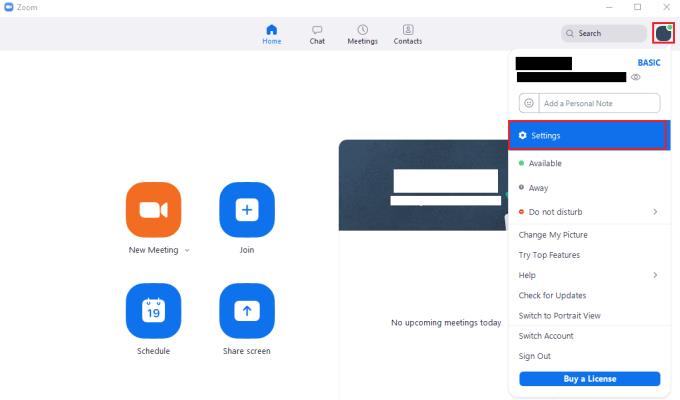
Pääset Zoomin asetuksiin napsauttamalla käyttäjäkuvakettasi ja sitten avattavasta valikosta kohtaa "Asetukset".
Kun olet asetuksissa, vaihda "Tallennus"-välilehteen. Jos haluat ottaa aikaleimat käyttöön Zoom-tallenteissasi, sinun on valittava "Lisää tallenteeseen aikaleima" -valintaruutu.
Vihje: Tämä asetus koskee vain tulevia tallenteita. Se ei koske menneitä tai parhaillaan käynnissä olevia tallenteita.
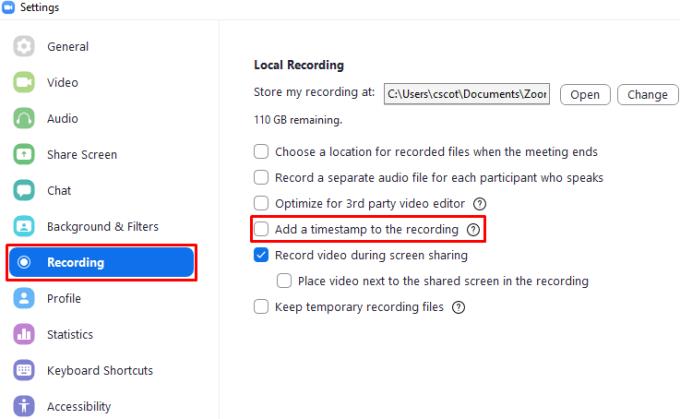
Ota aikaleimat käyttöön zoomaustallenteissa valitsemalla "Lisää tallenteeseen aikaleima" -valintaruutu "Tallennus"-asetuksista.
Voit löytää useita laajennuksia Gmailille, jotta sähköpostinhallintasi olisi tuottavampaa. Tässä ovat parhaat Gmail Chrome -laajennukset.
Aseta Chrome tyhjentämään evästeet poistuttaessa parantaaksesi tietoturvaa poistamalla evästeet heti, kun suljet kaikki selainikkunat. Tässä on kuinka se tehdään.
Oikean maksukortin etsiminen taskustasi tai lompakostasi voi olla todellinen vaiva. Viime vuosina useat yritykset ovat kehittäneet ja lanseeranneet lähimaksuratkaisuja.
Muuta minkä tahansa videon nopeutta Android-laitteellasi ilmaisella hyödyllisellä sovelluksella. Lisää sekä hidastustoiminto että nopeasti eteenpäin -efekti samaan videoon.
Aseta ajastimia Android-sovelluksiin ja pidä käytön hallinta erityisesti silloin, kun sinulla on tärkeitä töitä tehtävänä.
Facebook-kaverisi voivat nähdä kaikki kommentit, joita kirjoitat julkisille julkaisuilla. Facebookin kommentit eivät sisällä yksittäisiä yksityisyysasetuksia.
Kun kuulet sanan evästeet, saatat ajatella suklaahippuevästeitä. Mutta on myös evästeitä, joita löydät selaimista, jotka auttavat sinua saamaan sujuvan selailukokemuksen. Tässä artikkelissa kerrotaan, kuinka voit konfiguroida evästeasetuksia Opera-selaimessa Androidille.
Tyhjennä sovelluksen lataushistoria Google Playssa saadaksesi uuden alun. Tässä ovat aloittelijaystävälliset vaiheet, joita seurata.
Jos USB-äänet ilmenevät ilman syytä, on olemassa muutamia menetelmiä, joilla voit päästä eroon tästä kummallisesta laitteiden katkaisuääneistä.
Katso, mitä vaiheita sinun tulee seurata poistaaksesi Google Assistant käytöstä nopeasti rauhoittuaksesi. Tunne itsesi vähemmän vakoilluksi ja poista Google Assistant käytöstä.







